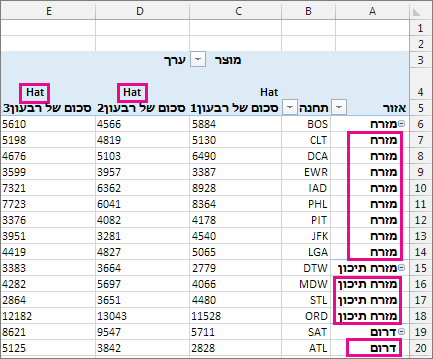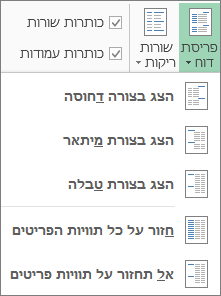חזרה פריט תוויות שדה ב- PivotTable מקבץ יחד באופן חזותי שורות או עמודות כדי להקל על הסריקה של הנתונים. לדוגמה, השתמש בתוויות חוזרות כאשר סכומי ביניים מבוטלים או קיימים שדות מרובים עבור פריטים. בדוגמה המוצגת להלן, האזורים חוזרים על הפעולה עבור כל שורה, וה Product חוזר על עצמו עבור כל עמודה.
-
לחץ באמצעות לחצן העכבר הימני על תווית השורה או העמודה שברצונך לחזור עליה ולחץ על הגדרות שדה.
-
לחץ על הכרטיסיה & הדפסה ולאחר מכן סמן את התיבה חזור על תוויות פריטים.
-
ודא שהאפשרות הצג תוויות פריטים בצורת טבלה נבחרה.
הערות:
-
בעת עריכת אחת מהתוויות החוזרות, השינויים שתבצע יחולו על כל התאים האחרים בעלי אותה תווית. לא ניתן לערוך תאים בודדים שחוזרים על הפעולה.
-
בעת שינוי העיצוב של כל התוויות החוזרות על הפעולה על-ידי בחירת תווית הפריט בשורת הסיכום או של כל התוויות החוזרות, התבנית מוחלת באופן אוטומטי על כל התאים האחרים בעלי אותה תווית. עם זאת, באפשרותך גם לשנות את העיצוב של תוויות שחוזרות על עצמה מבלי להחיל את אותו עיצוב על תאים אחרים עם אותה תווית.
-
תוויות חוזרות מוצגות רק כאשר ה- PivotTable מופיע בצורת טבלה. הן אינן מוצגות בעת החלת טופס דחוס או חלוקה לרמות. אם יש צורך, באפשרותך לשנות את התבנית בפריסת דוח.
הפעלה או ביטול של תוויות פריטים חוזרות עבור כל השדות
-
לחץ במקום כלשהו ב- PivotTable.
-
בכרטיסיה עיצוב עבור כלי PivotTable, לחץ על פריסת דוח.
-
בחר אל תחזור על תוויות פריטים.
זקוק לעזרה נוספת?
תוכל תמיד לשאול מומחה ב- Excel Tech Community או לקבל תמיכה בקהילת Answers.